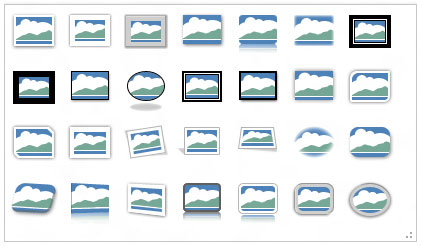PowerPoint 2013 giver dig mulighed for at henlede opmærksomheden på dine billeder ved at tilføje stilistiske funktioner såsom kanter, skygger og refleksioner. Her er et dias med flere kopier af et billede, hver med en forskellig stil.

For at tilføje en stileffekt til et billede skal du vælge billedet og åbne fanen Billedværktøjer på båndet. Derefter skal du blot vælge den billedstil, du vil anvende.
PowerPoint leveres med 28 foruddefinerede billedstile, vist i galleriet. Hver af disse stilarter er simpelthen en kombination af tre typer formatering, du kan anvende på billeder: Form, Kant og Effekter. Hvis du vil, kan du anvende disse formater individuelt.
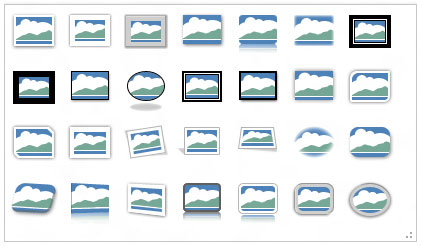
Bemærk, at hvis du bruger en af disse foruddefinerede billedstile, vil billedet blive opdateret automatisk, hvis du senere ændrer præsentationens tema. Som et resultat bør du bruge en af de foruddefinerede stilarter, når det er muligt.
Anvend en billedramme
Du kan anvende en ramme på et billede ved at åbne fanen Billedværktøjer→Format og klikke på Billedkant i gruppen Billedstilarter. Dette afslører menuen Billedkant, som lader dig vælge kantfarve, vægt (bredden af kantlinjerne) og det mønster af streger, du vil bruge.
Bemærk, at hvis du har anvendt en form på billedet, bliver rammen påført figuren.
Anvend billedeffekter
Knappen Billedeffekter i gruppen Picture Styles (placeret på fanen Format) lader dig anvende flere interessante typer effekter på dine billeder. Når du klikker på denne knap, vises en menu med følgende effektmuligheder:
-
Skygge: Anvender en skygge på billedet. Du kan vælge en af flere foruddefinerede skyggeeffekter eller kalde en dialogboks frem, som lader dig tilpasse skyggen.
-
Refleksion: Opretter et reflekteret billede af billedet under det originale billede.
-
Glød: Tilføjer en glødende effekt rundt om billedets kanter.
-
Bløde kanter: Blødgør kanterne af billedet.
-
Fasning: Skaber et 3-D affaset look.
-
3D-rotation: Roterer billedet på en måde, der skaber en tredimensionel effekt.
Den bedste måde at finde ud af, hvordan man bruger disse effekter, er at eksperimentere med dem for at se, hvordan de virker.